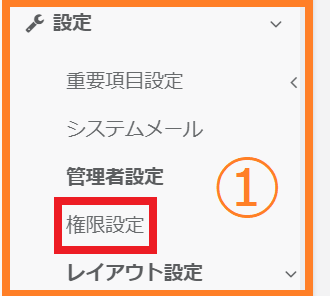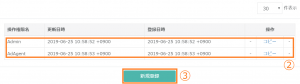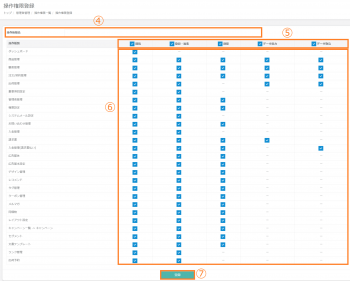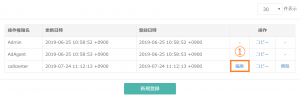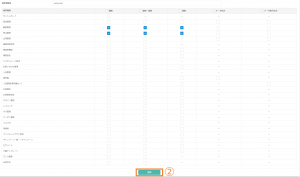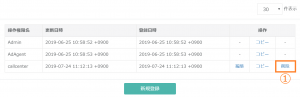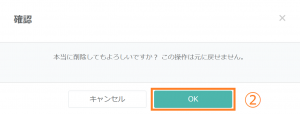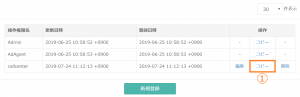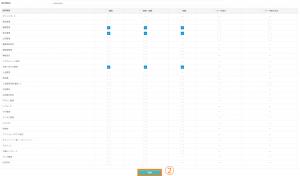設定
権限設定
管理者設定で設定した管理者アカウントごとに、管理画面内で操作出来る範囲を設定します。
コールセンターや物流会社など利用可能な画面を制限する場合に設定します。
コールセンターや物流会社など利用可能な画面を制限する場合に設定します。
権限設定の設定
②「Admin」は全ての画面をご利用できる権限となり、「AdAgent」は広告媒体管理のみご利用できる権限となります。
※既に登録されている権限は修正することができません。
※既に登録されている権限は修正することができません。
③「新規登録」をクリックしていただくと新しく権限を登録することができます。
④操作権限名を入力します。
⑤「閲覧」は対象画面を確認する権限、「登録・編集」は対象画面で登録・編集する権限、
「削除」は対象画面で削除する権限、「データ出力」は対象画面でデータをダウンロードする権限、
「データ取り込み」は対象画面でデータをインポートできる権限を設定できます。
最上部のチェックボックスにチェックをすると各画面すべてにチェックをつけることができます。
(「削除」「データ出力」「データ取り込み」については対象の画面のみとなります。)
⑥利用される画面にチェックを付けます。
⑦「登録」をクリックします。
権限一覧
| 操作種別 | 操作種別説明 | 業務別利用者(推奨) |
| ダッシュボード | 売上やお問い合わせ件数を確認できる画面です。こちらがサブスクストアB2Bのトップ画面となりますので、どの権限の場合もチェックを入れます。 | ・ショップ担当者 ・コールセンター |
| 商品管理 | 商品情報を登録、修正する画面です。 | ・ショップ担当者 |
| 顧客管理 | 顧客情報を登録、修正する画面です。 | ・ショップ担当者 ・コールセンター |
| 注文/契約管理 | 受注情報を登録、修正する画面です。 | ・ショップ担当者 ・コールセンター |
| 出荷管理 | 出荷処理を行う画面です。 | ・出荷担当者(物流会社) |
| 重要項目設定 | サブスクストアB2Bを利用する上での各設定画面です。 | ・ショップ担当者 |
| 管理者設定 | サブスクストアB2Bの管理画面にログインする情報を登録、修正する画面です。 | ・ショップ担当者 |
| 権限設定 | 各画面の権限を設定する画面です。 | ・ショップ担当者 |
| システムメール設定 | 受注完了メールなど、お客様に自動で送信されるメールの設定画面です。 | ・ショップ担当者 |
| お問い合わせ管理 | お客様からの問い合わせを管理する画面です。 | ・ショップ担当者 |
| 入金管理(銀行振込み) | 入金情報を管理する画面です。 | ・経理担当 |
| 請求書 | 請求書の発行等、請求書の管理を行う画面です。 | ・経理担当 |
| 入金管理(請求書払い) | 請求書の入金情報を管理する画面です。 | ・経理担当 |
| 広告媒体 | 広告媒体の管理を行う画面です。 | ・ショップ担当者 ・代理店 |
| 広告基本設定 | 広告媒体の設定を行う画面です。 | ・ショップ担当者 ・代理店 |
| デザイン管理 | サイト設定、レイアウト管理を行う画面です。 | ・ショップ担当者 ・代理店 |
| レコメンド | 【販促管理】>【レコメンド】内のレコメンドの管理を行う画面です。 | ・ショップ担当者 |
| タグ管理 | 【販促管理】>【タグ管理】内のコンバージョンタグ等タグの管理を行う画面です。 | ・ショップ担当者 ・代理店 |
| クーポン管理 | 【販促管理】>【クーポン管理】内のクーポンの管理を行う画面です。 | ・ショップ担当者 |
| メルマガ | 【販促管理】>【メルマガ】内のメルマガの管理を行う画面です。 | ・ショップ担当者 |
| 同梱物 | 【出荷管理】>【同梱】内の同梱物の管理を行う画面です。 | ・ショップ担当者 |
| レイアウト設定 | 【設定】>【ファイルレイアウト設定】内のファイルレイアウトの管理を行う画面です。 | ・ショップ担当者 ・代理店 |
| キャンペーン一覧->キャンペーン | 【販促管理】>【キャンペーン】内のキャンペーンの管理を行う画面です。 | ・ショップ担当者 |
| セグメント | 【販促管理】>【セグメント】内のセグメントの管理を行う画面です。 | ・ショップ担当者 |
| 文書テンプレート | 【販促管理】>【文書テンプレート】内の文書テンプレートの管理を行う画面です。 | ・ショップ担当者 |
| ランク管理 | 【顧客管理】>【会員ランク管理】内の会員ランクの管理を行う画面です。 | ・ショップ担当者 |
| 出荷予約 | 【出荷管理】>【出荷予約】内の出荷予約の管理を行う画面です。 | ・ショップ担当者 |
権限設定の編集方法
権限設定の削除方法
権限設定のコピー方法
最近ご覧になった記事